შესწორება შეუძლებელია Microsoft Solitaire-ის კოლექციის დაწყება
Miscellanea / / November 28, 2021
Solitaire არის ერთ-ერთი ყველაზე პოპულარული თამაში Windows ოპერაციული სისტემის ძველ ვერსიებზე. ეს იყო მოდური, როდესაც გამოვიდა წინასწარ დაინსტალირებული Windows XP კომპიუტერებზე და ყველას სიამოვნებით თამაშობდა სოლიტერის კომპიუტერებზე.
მას შემდეგ, რაც უფრო ახალი ვინდოუსის ვერსიები გაჩნდა, ძველი თამაშების მხარდაჭერამ დაღმავალი სრიალი განიცადა. მაგრამ Solitaire-ს განსაკუთრებული ადგილი უჭირავს ყველას გულში, ვისაც მისი თამაში უყვარდა, ამიტომ მაიკროსოფტმა გადაწყვიტა შეინარჩუნოს იგი თავისი ოპერაციული სისტემის უახლეს გამეორებაშიც.

როგორც ეს არის ა საკმაოდ ძველი თამაში, ზოგიერთ ჩვენგანს შეიძლება განიცადოს პრობლემები, როდესაც ვცდილობთ ვითამაშოთ Microsoft Solitaire კოლექცია უახლეს Windows 10 ლეპტოპებზე ან დესკტოპებზე.
შინაარსი
- გამოსწორება შეუძლებელია Microsoft Solitaire-ის კოლექციის დაწყება
- მეთოდი 1: გადატვირთეთ Microsoft Solitaire Collection
- მეთოდი 2: გაუშვით Windows Store Apps Troubleshooter
- მეთოდი 3: შეამოწმეთ Windows Update
- მეთოდი 4: წაშალეთ და დააინსტალირეთ Microsoft Solitaire კოლექცია
- ნაბიჯი 5: გადატვირთეთ Windows Store Cache
გამოსწორება შეუძლებელია Microsoft Solitaire-ის კოლექციის დაწყება
ამ სტატიაში ჩვენ დეტალურად ვისაუბრებთ იმაზე, თუ როგორ შეგიძლიათ მიიღოთ ეს Microsoft Solitaire კოლექცია უბრუნდება მუშაობას თქვენს უახლეს Windows 10 მოწყობილობებზე.
მეთოდი 1: გადატვირთვა Microsoft Solitaire კოლექცია
1. დაჭერა Windows გასაღები + I გასახსნელად პარამეტრები და დააწკაპუნეთ აპები.

2. მარცხენა ფანჯრის ფანჯრიდან აირჩიეთ აპები და ფუნქციები.
3. გადაახვიეთ ქვემოთ და აირჩიეთ Microsoft Solitaire კოლექცია აპლიკაცია სიიდან და დააწკაპუნეთ Დამატებითი პარამეტრები.
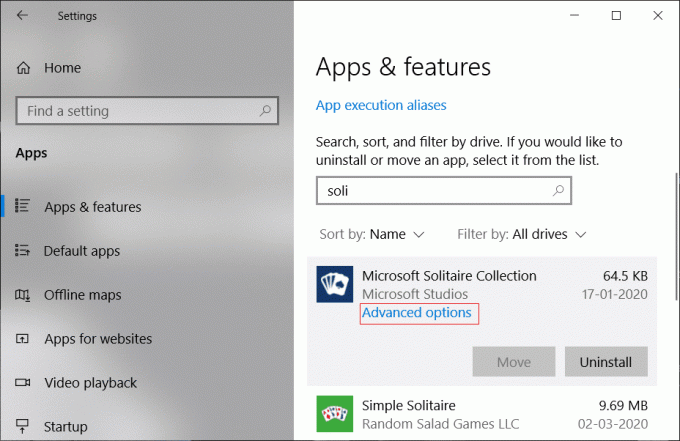
4. ისევ გადაახვიეთ ქვემოთ და დააწკაპუნეთ გადატვირთვის ღილაკი პარამეტრების გადატვირთვის ქვეშ.
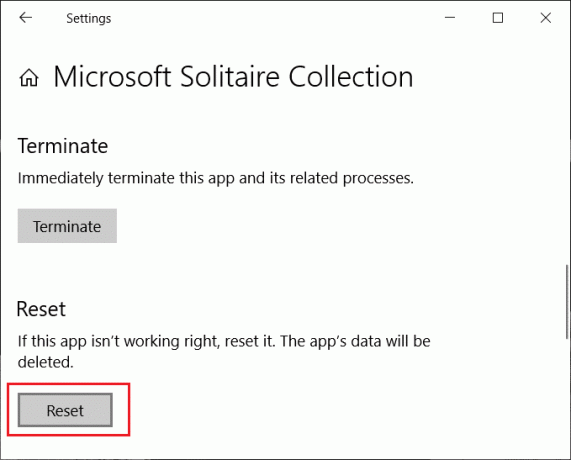
მეთოდი 2: გაუშვით Windows Store Apps Troubleshooter
თუ Microsoft Solitaire-ის კოლექცია სწორად არ იწყება Windows 10-ზე, შეგიძლიათ სცადოთ აპის გადატვირთვა, რომ ნახოთ მუშაობს თუ არა ეს. ეს სასარგებლოა, თუ არსებობს რაიმე დაზიანებული ფაილი ან კონფიგურაცია, რომელიც შეიძლება იყოს მიზეზი Microsoft Solitaire Collection-ის გაშვების შეუძლებლობის გამო.
1. დაჭერა Windows გასაღები + I გასახსნელად პარამეტრები შემდეგ დააწკაპუნეთ განახლება და უსაფრთხოება.

2. დააწკაპუნეთ პრობლემების მოგვარება პარამეტრების მარცხენა პანელში, შემდეგ გადაახვიეთ ქვემოთ და დააწკაპუნეთ გაუშვით პრობლემების მოგვარების პროგრამა ქვეშ Windows Store აპები ვარიანტი.

3. მიჰყევით ეკრანზე მითითებებს, რომ ავტომატურად აღმოაჩინოთ პრობლემები და მოაგვაროთ ისინი.
ასევე წაიკითხეთ:შეასწორეთ ეს აპი ვერ იხსნება Windows 10-ში
მეთოდი 3: შეამოწმეთ Windows Update
Microsoft Solitaire-ის აპლიკაციისა და თავად Windows 10 OS-ის შეუთავსებელი ვერსიების გაშვებამ შეიძლება გამოიწვიოს Solitaire თამაშის სწორად ჩატვირთვა. იმისათვის, რომ გადაამოწმოთ და ნახოთ, არის თუ არა რაიმე მომლოდინე Windows განახლებები, მიჰყევით ქვემოთ მოცემულ ნაბიჯებს:
1. დაჭერა Windows გასაღები + I გასახსნელად პარამეტრები შემდეგ დააწკაპუნეთ განახლება და უსაფრთხოება.

2. ახლა დააწკაპუნეთ Შეამოწმოთ განახლებები. თქვენ უნდა დარწმუნდეთ, რომ გაქვთ აქტიური ინტერნეტ კავშირი განახლებების შემოწმებისას, ასევე Windows 10-ის უახლესი განახლებების ჩამოტვირთვისას.

3. დაასრულეთ განახლებების ინსტალაცია, თუ რაიმე მომლოდინეა და გადატვირთეთ მანქანა.
სცადეთ ხელახლა გაუშვათ Microsoft Solitaire კოლექციის აპლიკაცია, რათა ნახოთ, შეძლებთ თუ არა გამოსწორება ვერ დაიწყებს Microsoft Solitaire Collection-ის პრობლემას.
მეთოდი 4: წაშალეთ და დააინსტალირეთ Microsoft Solitaire კოლექცია
ნებისმიერი აპლიკაციის ტიპიური ხელახალი ინსტალაცია გამოიწვევს პროგრამის ახალ და სუფთა ასლს, ყოველგვარი დაზიანებული ან დაზიანებული ფაილების გარეშე.
Windows 10-ზე Microsoft Solitaire-ის კოლექციის დეინსტალაციისთვის:
1. დაჭერა Windows გასაღები + I გასახსნელად პარამეტრები და დააწკაპუნეთ აპები.

2. გადაახვიეთ ქვემოთ და აირჩიეთ Microsoft Solitaire კოლექცია აპლიკაცია სიიდან და დააწკაპუნეთ დეინსტალაცია ღილაკი.

3. მიჰყევით ეკრანზე მითითებებს აპლიკაციის სრულად დეინსტალაციისთვის.
Microsoft Solitaire-ის კოლექციის ხელახლა ინსტალაციისთვის:
1. Გააღე Microsoft Store. შეგიძლიათ გაუშვათ საიდან Start მენიუში ან Microsoft Store-ის ძიებაში.

2. Ძებნა Solitaire და დააწკაპუნეთ Microsoft Solitaire კოლექცია ძიების შედეგი.
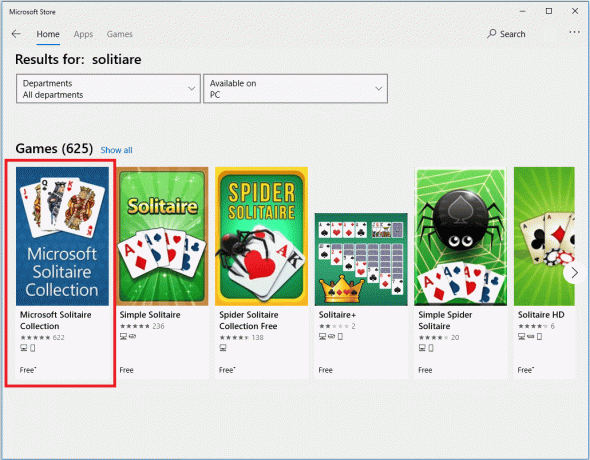
3. დააწკაპუნეთ Დაინსტალირება ღილაკი აპლიკაციის დასაყენებლად. დარწმუნდით, რომ გაქვთ აქტიური ინტერნეტ კავშირი.

გადატვირთეთ კომპიუტერი და ნახეთ, შეძლებთ თუ არა გამოსწორება შეუძლებელია Microsoft Solitaire Collection-ის პრობლემის დაწყება.
ნაბიჯი 5: გადატვირთეთ Windows Store Cache
Windows Store-ის ქეშში არასწორი ჩანაწერები შეიძლება გამოიწვიოს ზოგიერთმა თამაშმა ან აპლიკაციამ, როგორიცაა Microsoft Solitaire Collection, შეწყვიტოს სწორად მუშაობა. Windows Store-ის ქეშის გასასუფთავებლად, შეგიძლიათ სცადოთ შემდეგი.
1. ძიება ამისთვის wsreset.exe წელს მენიუს ძიების დაწყება. დააწკაპუნეთ Ადმინისტრატორის სახელით გაშვება ძიების შედეგზე გამოჩნდა.
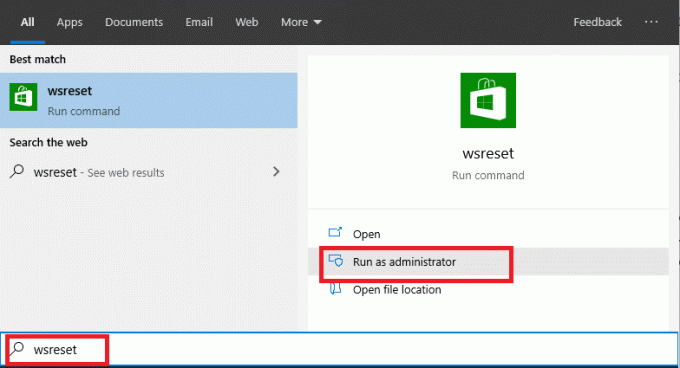
2. მიეცით საშუალება Windows Store-ის გადატვირთვის აპლიკაციას შეასრულოს თავისი სამუშაო. განაცხადის გადატვირთვის შემდეგ, გადატვირთეთ თქვენი Windows 10 კომპიუტერი და კვლავ სცადეთ Microsoft Solitaire-ის კოლექციის დაწყება.
ასევე წაიკითხეთ:შეცვალეთ Chrome ქეშის ზომა Windows 10-ში
ეს აჯამებს იმ მეთოდების ჩამონათვალს, რომლებიც შეგიძლიათ სცადოთ შესწორება ვერ დაიწყებს Microsoft Solitaire-ის კოლექციას Windows 10-ის საკითხზე. იმედია იპოვე რასაც ეძებდი. მიუხედავად იმისა, რომ თამაში თავისთავად ძველია, Microsoft-მა კარგად გააკეთა მომხმარებლების ბედნიერების შენარჩუნება, ოპერაციულ სისტემაში შენახვით.
მიუხედავად იმისა, რომ Windows 10 ოპერაციული სისტემის ხელახალი ინსტალაცია არის ბოლო საშუალება, ჯერ უნდა სცადოთ ყველაფერი ამ სიაში. ვინაიდან ყველა დაინსტალირებული პროგრამა და პარამეტრი იკარგება ხელახალი ინსტალაციის დროს, ჩვენ არ გირჩევთ ხელახლა ინსტალაციას. თუმცა, თუ სხვა არაფერი გამოდგება Microsoft Solitaire Collection-ის მუშაობისთვის და თქვენ ეს გჭირდებათ იმუშავეთ ნებისმიერ ფასად, შეგიძლიათ განახორციელოთ Windows 10 OS-ის ახალი ინსტალაცია და ნახოთ, გამოასწორებს თუ არა ამას პრობლემა.



